看到不少电脑用户在找win7 32位原版iso镜像,看来其实是想下载win7 32位的原版iso镜像,其实很容易就能下载好win7镜像系统,那么就让小编告诉你们win7 32位原版iso镜像下载方法吧。
打开浏览器,百度搜索【msdn我告诉你】。然后点击第一个搜索结果进入。

点击左侧的【操作系统】,点击其中的win7系统下载。
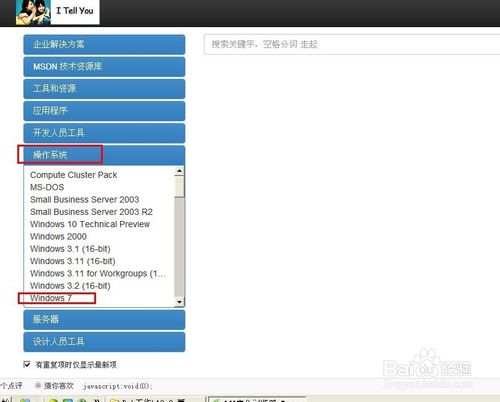
然后单击右侧的【中文-简体】。如下图。
如何系统重装硬盘格式化好
如何系统重装硬盘格式化能够格式化掉电脑的磁盘很多垃圾程序,不过在硬盘格式化前一定要确保里面没有重要的文件或者其他软件,系统重装硬盘格式化会粉碎系统里面
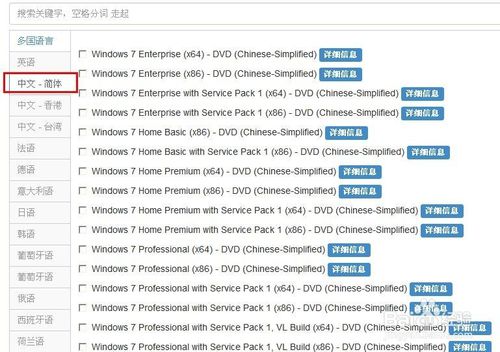
然后找到其中的windows 7ultimate (x86) - DVD (Chinese Simplified)。这个版本是win7 32位旗舰版原版系统下载,上面的 x64代表win7 64位版本,请根据实际需要选择要下载的原版iso镜像版本。选中下面的以ed2k开头的下载地址,右击,选择【复制】。

然后打开电脑上的下载软件,比如迅雷或者qq旋风,点击【新建】任务,然后可以看到任务被自动添加,点击【确定】开始下载即可。

可以看到下载速度还是很快的!

关于win7 32位的原版iso镜像下载方法讲到这里就结束了,相信你们都已经下载了win7 32位原版iso镜像了,win7原版系统iso镜像安装方法,直接解压后双击运行其中的SETUP.exe文件即可。希望这篇windows7原版系统文章对你们带来帮助哦!
以上就是电脑技术教程《win7 32位原版iso镜像下载方法》的全部内容,由下载火资源网整理发布,关注我们每日分享Win12、win11、win10、win7、Win XP等系统使用技巧!一键装机win8系统软件
我们在遇到电脑故障的时候,应该如何进行一键装机win8系统软件重装系统呢?其实方法并不是没有,而且非常简单,但是大家都是电脑新手,所以小编肯定要伸出援手的。下面






